- Kirjoittaja Lauren Nevill [email protected].
- Public 2023-12-16 18:51.
- Viimeksi muokattu 2025-01-23 15:19.
Jokainen sähköpostin käyttäjä joutuu joskus kohtaamaan tarpeen lähettää kirje liitetiedostoilla - valokuvia, videotiedostoja, erilaisia asiakirjoja. Tiedoston liittäminen sähköpostiin on helppoa, riippumatta siitä, mitä sähköpostia käytät.
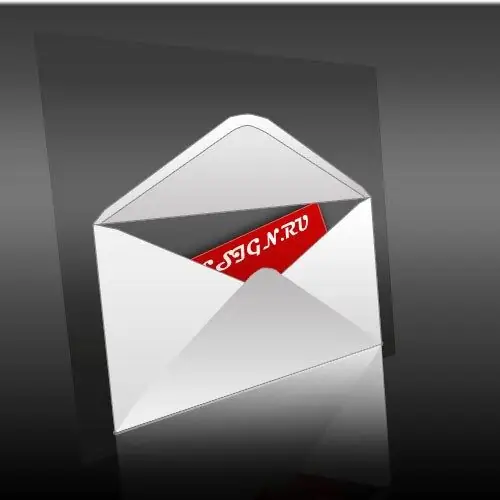
Se on välttämätöntä
- - tietokone, jossa on internetyhteys
- - kirjeessä lähetettävät tiedostot
Ohjeet
Vaihe 1
Siirry sähköpostiosoitteeseesi. Valitse sähköpostisivulta "Kirjoita kirje". Valitse valmiissa kirjeen kirjoituslomakkeessa vaihtoehto "Liitä tiedosto". Valitse avautuvassa ikkunassa kaikki tietokoneellesi tallennetut tiedostot lähetettävä asiakirja.
Vaihe 2
Napsauta hiiren kakkospainikkeella tiedoston nimeä. Jos haluat liittää useita tiedostoja sähköpostiin, pidä Ctrl-näppäintä painettuna samalla, kun valitset tiedostoja tietokoneellasi. Napsauta sitten "Avaa". Tiedosto alkaa ladata sähköpostiin. Odota, kunnes lataus on valmis. Tiedoston nimi ilmoitetaan kirjeellä (alla) liitteiden luettelossa.
Jos päätät poistaa kirjeeseen liitetyn asiakirjan, napsauta tiedoston nimen vieressä olevaa "ristiä" -lomaketta kirjeen täyttämistä varten.
Vaihe 3
Jos päätät liittää kirjeeseen tiedostot, joiden tiedostotunniste on.exe,.bat tai.reg, ne on pakattava ZIP-muotoon, koska jotkin sähköpostiohjelmat saattavat estää tällaiset tiedostot sisältävän viruksia. Napsauta tiedoston nimeä hiiren oikealla painikkeella ja valitse avattavasta valikosta vaihtoehto "Pakkaa" (tai "Pakkaa") ja valitse avautuvassa ikkunassa arkistotyyppi - ZIP.
Täytä kirjeessä tarvittaessa vastaanottajan osoite - kirjeen aihe ja teksti. Kaikki - kirjeeseen liitetty tiedosto voidaan lähettää.






